安装两块硬盘分区的步骤(详细指南及注意事项)
![]() lee007
2025-06-17 12:05
287
lee007
2025-06-17 12:05
287
在如今数字化的时代,我们对于存储空间的需求越来越大。而安装两块硬盘并进行分区是一个常见的解决方案,它可以提供更多的存储空间,并帮助我们更好地管理数据。但是,对于许多人来说,安装两块硬盘并分区可能会感到困惑。本文将为您详细介绍安装两块硬盘并分区的步骤和一些注意事项。

准备工作
1.确保你有两块硬盘,它们都是可用的,并且没有损坏。
2.关闭电脑,并拔掉电源线和其他所有的连接线,确保安全操作。
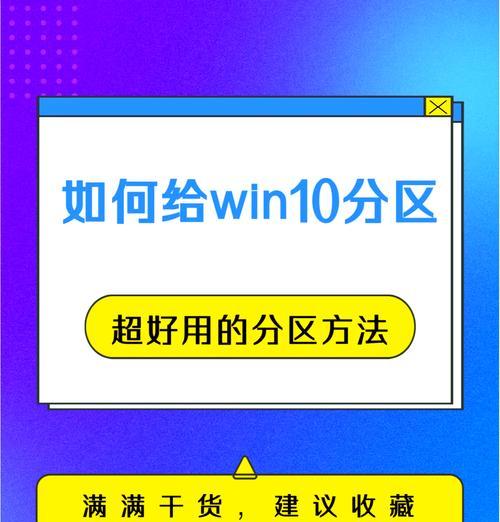
插入第二块硬盘
3.打开电脑机箱,找到第二块硬盘插槽。
4.将第二块硬盘插入插槽,并用螺丝固定。
连接数据线和电源线
5.使用数据线连接第二块硬盘和主板上的SATA插槽。

6.使用电源线连接第二块硬盘和电源供应器。
开机进入BIOS设置
7.打开电脑,按下指定的键(通常是Del或F2键)进入BIOS设置。
8.在BIOS设置中,找到硬盘选项,并确保第二块硬盘被检测到。
进入操作系统并分区
9.重新启动电脑,进入操作系统。
10.打开磁盘管理工具,找到新安装的硬盘。
11.右键点击新硬盘,并选择“新建简单卷”选项。
12.根据需要,设置分区大小和文件系统类型。
13.确认分区设置,等待分区完成。
格式化硬盘
14.在磁盘管理工具中,右键点击新创建的分区。
15.选择“格式化”选项,并按照提示进行格式化操作。
通过以上步骤,您可以成功安装两块硬盘并进行分区。这将为您提供更多的存储空间,并帮助您更好地管理数据。请记住,在进行这个过程时要小心谨慎,并遵循相关的操作指南。
转载请注明来自装机之友,本文标题:《安装两块硬盘分区的步骤(详细指南及注意事项)》
标签:硬盘分区
- 最近发表
-
- 金立s10c(一款实用高性价比的手机选择)
- 酷派Y82-520(全面评析酷派Y82-520手机的配置、功能和用户体验)
- 九五智驾盒子(通过人工智能技术和数据分析,让驾驶更智能、更安全、更舒适)
- 华硕E402(一款令人惊艳的优秀选择)
- 一十3手机综合评测(功能强大,性能卓越,性价比高的一十3手机评测)
- 格力空调柜机i畅怎么样?是您最佳的空调选择吗?(格力i畅表现如何?性能、省电、使用体验一网打尽!)
- MacBook2016M5(探索MacBook2016M5的强大性能和出色表现,带你进入全新的世界)
- 壳牌方程式
- 6s和7音质对比(深入分析两款手机音质,帮你作出明智选择)
- 探索索尼KDL60WM15B的完美画质与令人惊叹的功能(细致入微的高清画质与智能科技让您心动不已)

